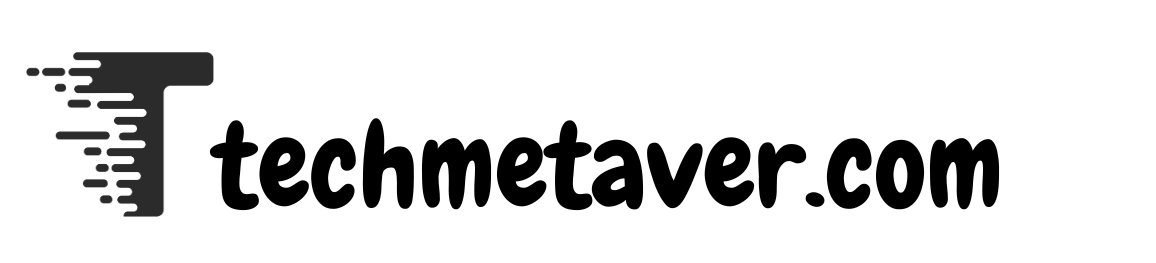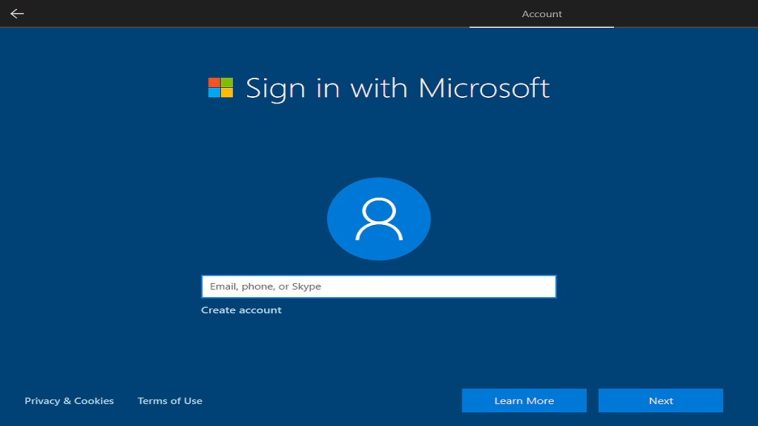Akun Microsoft merupakan komponen utama untuk memanfaatkan fitur dan layanan Windows secara maksimal. Akun ini memungkinkan pengguna untuk menyinkronkan pengaturan, mengakses OneDrive, menggunakan Microsoft Store, dan mengelola perangkat serta opsi keamanan secara daring. Dalam artikel ini, kami akan menjelaskan langkah demi langkah cara menyiapkan akun Microsoft di Windows.
Mengapa menggunakan akun Microsoft?
Akun Microsoft memungkinkan Anda menyimpan data di cloud, mengakses file dari perangkat apa pun, dan menggunakan fitur keamanan tambahan seperti pelacakan perangkat dan perlindungan akun. Akun ini juga terhubung ke layanan seperti Office, Skype, Outlook, dan Xbox.
Tambahkan akun Microsoft ke Windows
Untuk menambahkan akun Microsoft ke PC Windows Anda:
Buka Pengaturan
Klik Mulai dan pilih Pengaturan (ikon roda gigi), lalu bagian Akun.
Masuk dengan akun Microsoft
Di bawah tab Info Anda, klik “Masuk dengan akun Microsoft” jika saat ini Anda menggunakan akun lokal.
Masukkan informasi akun
Masukkan alamat email Anda (misalnya, @outlook.com, @hotmail.com) dan kata sandi. Klik Berikutnya.
Lakukan pemeriksaan keamanan
Jika autentikasi dua faktor diaktifkan, masukkan kode yang dikirim ke alamat email atau nomor telepon Anda.
Selesai
Setelah berhasil masuk, Windows akan menyinkronkan data dan pengaturan Anda. Mulai sekarang, Anda akan masuk dengan akun Microsoft Anda.
Buat akun Microsoft baru
Jika Anda belum memiliki akun, Anda dapat membuat akun baru secara langsung:
Pada halaman login, pilih “Buat satu!”
Masukkan alamat email baru atau buat alamat Outlook.
Pilih kata sandi yang aman dan masukkan informasi pribadi yang diperlukan.
Konfirmasikan alamat email atau nomor telepon Anda.
Anda kemudian dapat segera masuk dengan akun baru Anda.
Kelola akun Microsoft Anda
Setelah menghubungkan akun Anda, Anda dapat menyesuaikan pengaturan berikut:
Sinkronisasi: Di bawah Pengaturan > Akun > Sinkronkan pengaturan Anda Anda dapat memilih data mana yang akan disinkronkan.
Keamanan: Kunjungi https://account.microsoft.com untuk mengelola opsi keamanan seperti autentikasi dua faktor, mengubah kata sandi, atau memantau aktivitas masuk.
Manajemen Perangkat: Anda juga dapat menambahkan atau menghapus perangkat yang tertaut ke akun di sana.
Beralih ke akun lokal
Jika Anda ingin menggunakan akun lokal lagi:
Buka Pengaturan > Akun > Info Anda
Klik “Masuk dengan akun lokal”
Ikuti petunjuk untuk mengatur nama pengguna dan kata sandi lokal.
Kesimpulan
Akun Microsoft menawarkan banyak manfaat, mulai dari keamanan yang ditingkatkan dan sinkronisasi yang lebih baik hingga akses yang lebih mudah ke layanan Microsoft. Dengan menggunakan langkah-langkah di atas, Anda dapat dengan mudah menyiapkan dan mengelola akun Anda.